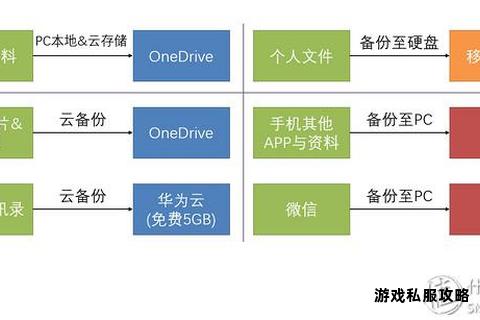双硬盘系统下载与存储问题全面解决方案指南
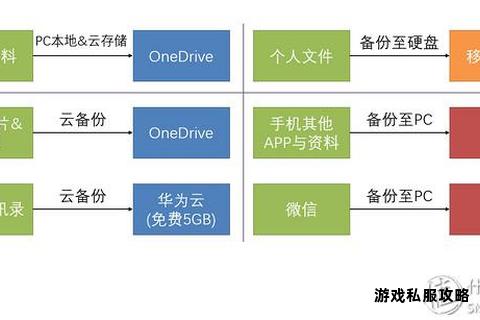
在当今数据爆炸的时代,双硬盘系统(通常为SSD+HDD组合)凭借其兼顾速度与容量的优势,成为许多用户的首选配置。实际使用中常因设置不当或兼容性问题,导致硬盘无法识别、数据卡顿、盘符混乱等问题。本文将针对双硬盘系统的常见下载与存储故障,提供详尽的排查思路与解决方案,帮助用户优化存储体验。
一、双硬盘系统基础设置与常见问题
双硬盘系统的核心逻辑在于分工协作:固态硬盘(SSD)负责系统与高频应用,机械硬盘(HDD)用于大容量存储。但若配置不当,可能出现以下典型问题:
1. 硬盘无法识别:第二块硬盘在系统中不可见。
2. 机械硬盘卡顿:使用过程中频繁出现短暂无响应。
3. 盘符交叉或丢失:文件路径混乱,导致软件无法正常运行。
4. 掉盘现象:硬盘突然消失,需重启或重新插拔才能恢复。
二、双硬盘无法识别的排查与修复
1. BIOS设置检查
步骤:开机时按Del/F2进入BIOS,在“Standard CMOS Features”或“Storage”选项中确认两块硬盘均被检测到。若未识别,需检查SATA线连接是否松动,或尝试更换接口位置。
主从盘设置:若两块硬盘共用一条数据线,需通过跳线或BIOS设置明确主(Master)从(Slave)关系;推荐使用独立SATA线连接以规避冲突。
2. 操作系统中的磁盘初始化
Windows磁盘管理:右键“此电脑”→“管理”→“磁盘管理”,若新硬盘显示为“未分配”,需右键初始化并选择GPT(UEFI系统)或MBR(传统BIOS)。
分区与格式化:初始化后新建简单卷,格式化为NTFS/exFAT(跨平台兼容),分配独立盘符避免冲突。
3. 驱动与固件更新
设备管理器检查:右键“此电脑”→“属性”→“设备管理器”,展开“磁盘驱动器”,右键硬盘选择“更新驱动程序”。
厂商工具:使用硬盘品牌官方工具(如三星Magician、西部数据Dashboard)检测固件版本,必要时升级。
三、机械硬盘卡顿问题的根治方案
1. 禁用省电模式(APM)
工具推荐:使用 CrystalDiskInfo(免费开源工具),进入“功能→高级特征→AAM/APM控制”,选择机械硬盘后点击“禁用”省电模式。此操作可防止硬盘频繁启停导致的卡顿。
开机自启动设置:为避免重启后配置失效,将CrystalDiskInfo快捷方式放入“启动”文件夹(路径:`C:Users用户名AppDataRoamingMicrosoftWindowsStart MenuProgramsStartup`)。
2. 电源管理优化
Windows电源计划:进入“控制面板→电源选项→更改计划设置→更改高级电源设置”,将“硬盘→关闭硬盘时间”设为“从不”。
SATA模式调整:在BIOS中将SATA控制器模式从“节能”改为“AHCI”或“性能模式”。
3. 混合存储加速技术
Intel傲腾内存:支持为机械硬盘加速,需搭配7代以上Intel处理器及兼容主板,通过缓存技术提升HDD读写速度。
PrimoCache:利用内存作为缓存盘,将部分内存空间虚拟为硬盘缓存,显著减少机械硬盘的随机读写延迟。
四、盘符错乱与掉盘问题的处理
1. 盘符冲突解决
手动调整:进入“磁盘管理”,右键目标分区→“更改驱动器号和路径”→重新分配未被占用的盘符(如将D盘改为E盘)。
分区软件辅助:使用 DiskGenius,在“分区→更改盘符”中批量调整,支持无损操作。
2. 掉盘故障排查
物理层检查:重新插拔SATA线与电源线,确保接口无氧化或松动;尝试更换数据线或主板SATA端口。
系统残留冲突:若旧硬盘曾安装操作系统,需删除隐藏的引导分区(通过DiskGenius检查并格式化ESP/MSR分区)。
电源供电不足:高功耗硬盘(如7200转企业级HDD)可能因电源功率不足导致掉盘,建议升级电源或减少外接设备。
五、推荐工具与软件清单
| 工具名称 | 功能简介 | 适用场景 |
| CrystalDiskInfo | 监控硬盘健康状态,禁用APM省电模式,支持开机自启。 | 解决机械硬盘卡顿、监控S.M.A.R.T信息 |
| DiskGenius | 分区管理、盘符调整、数据恢复,支持GPT/MBR分区表修复。 | 分区冲突修复、掉盘排查 |
| PrimoCache | 利用内存为机械硬盘加速,减少延迟,提升随机读写性能。 | 混合存储性能优化 |
| Intel Optane | 物理缓存加速技术,需硬件兼容,显著提升HDD响应速度。 | 高性能混合存储方案 |
六、预防与维护建议
1. 定期备份数据:使用同步工具(如FreeFileSync)或云存储备份重要文件。
2. 监控硬盘健康:通过CrystalDiskInfo关注S.M.A.R.T参数,预警潜在故障。
3. 避免频繁分区:减少对机械硬盘的分区操作以延长寿命,优先使用文件夹分类管理。
4. 散热与防震:确保机箱风道畅通,避免HDD因高温或震动导致磁头损坏。
通过以上方法,用户可系统性解决双硬盘配置中的常见问题,充分发挥SSD与HDD的协同优势,实现高效稳定的存储体验。